工作用电脑配置路由器的步骤是什么?
- 综合常识
- 2025-04-11
- 11
在现代办公环境中,网络成为了不可或缺的一部分,而路由器作为网络连接的关键设备,其配置工作对于保证工作效率至关重要。正确的配置不仅能够确保网络的稳定与安全,还能为员工提供流畅的上网体验。本文将为你详细介绍工作用电脑配置路由器的步骤,帮助你轻松完成设置,无论是对初学者还是有一定经验的IT管理员。
一、了解路由器的基础知识
在开始配置前,我们首先需要了解路由器的基本知识。路由器(Router)是一种连接两个或多个网络,并进行数据包转发的网络设备。它能够识别不同网络段中的地址,将数据包发送到正确的路径上。
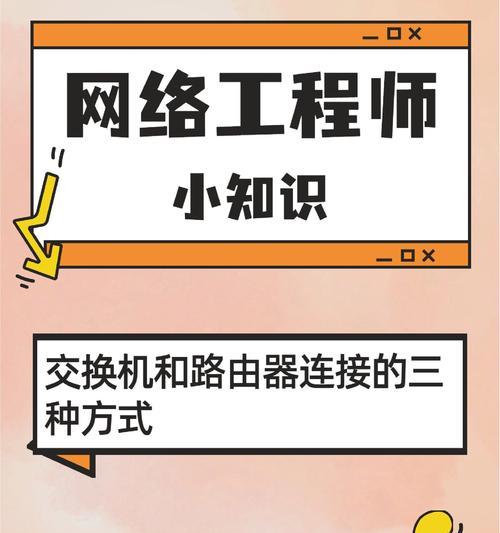
二、准备工作
1.确认硬件需求
在配置路由器之前,需要确保有以下几样硬件组件:
路由器设备
网线(确保至少有一条)
工作用电脑
能上网的宽带账号和密码
2.接通电源和网络
将路由器连接至电源,并确保电源指示灯正常亮起。
使用网线将路由器的WAN口与宽带调制解调器的LAN口连接起来。
也可以将路由器与工作用电脑通过网线连接,以便于初始配置时不必依赖无线网络。

三、配置路由器
1.登录管理界面
打开电脑的网络连接设置,连接到路由器的默认SSID(即无线网络名称,可以在路由器的标签上找到)。
在浏览器地址栏输入路由器的IP地址(一般为192.168.0.1或192.168.1.1),按下回车键。
输入路由器的默认登录账号和密码,进入管理界面。若未更改过,可参考路由器背面的标签或制造商提供的说明书。
2.设置WAN连接
在路由器管理界面中找到“网络设置”或“WAN设置”选项。
选择合适的连接类型(如PPPoE),并输入宽带账号和密码。
设置正确的DNS服务器地址,或者选择自动获取。
点击“连接”或“保存”按钮,等待路由器连接至互联网。
3.无线网络设置
在“无线设置”或“WiFi设置”中,启用无线网络功能。
设置无线网络的SSID,即网络名称,建议使用容易识别且专业的名称。
设置安全类型,一般选择WPA2PSK(AES)更为安全。
输入并确认无线网络密码。
4.设置局域网IP
在“局域网设置”中,确认或修改路由器的局域网IP地址。
此IP地址将用于在工作网络中管理路由器。
5.高级设置
根据需要设置DHCP服务器,分配固定IP地址给特定设备。
配置防火墙和安全设置,包括端口转发、VPN设置等,以满足特殊工作需求。
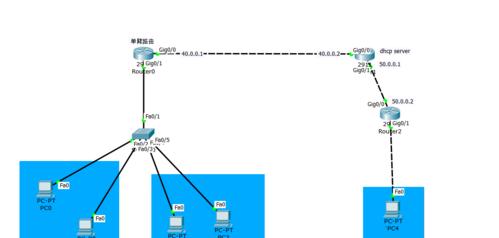
四、测试与验证
配置完成后,应进行必要的测试以验证配置是否成功。
1.网络连接测试
尝试将其他工作用电脑或移动设备连接到新设置的无线网络中,并尝试浏览网页看是否能够顺利上网。
2.路由器管理
尝试通过无线网络访问路由器的管理界面,确认无需使用网线也能够管理路由器。
3.安全性检查
检查无线网络的安全设置,确保没有未授权设备连接。
尝试连接路由器的默认SSID,看是否能够成功连接。如果不应该能连接,检查无线网络的安全设置。
五、维护与优化
1.定期更新固件
厂商会不定期发布路由器固件更新,以修复安全漏洞和提升性能。登录管理界面检查更新,并根据指引进行更新。
2.监控网络状况
使用路由器自带的监控工具或第三方软件监控网络流量和设备连接状态,确保网络稳定运行。
六、常见问题解决
1.无法登录管理界面
确认网络线是否正确连接,以及是否输入了正确的路由器IP地址和登录凭证。
2.网络连接不稳定
尝试更换信道或修改SSID避免与其他网络冲突,或更新路由器固件。
3.连接速度慢
重启路由器以刷新网络设置,检查是否有设备消耗大量带宽,并考虑升级带宽服务。
七、
通过以上步骤,我们已经详细介绍了如何为工作用电脑配置路由器。从准备工作开始,通过登录管理界面进行WAN连接、无线网络和局域网设置,到测试与验证,最后进行维护与优化。配置路由器可能会遇到各种问题,但只要按照正确的步骤进行,加上适当的维护,就能够保证网络的高效和安全。希望本文的指南能帮助你在配置工作路由器时更加得心应手。
版权声明:本文内容由互联网用户自发贡献,该文观点仅代表作者本人。本站仅提供信息存储空间服务,不拥有所有权,不承担相关法律责任。如发现本站有涉嫌抄袭侵权/违法违规的内容, 请发送邮件至 3561739510@qq.com 举报,一经查实,本站将立刻删除。
上一篇:投影仪歪斜导致画面不清晰怎么办?